Viktig: Bare brukere med jobbkonto kan bruke lynmøter i Chat. Funksjonen er ikke tilgjengelig for personlige kontoer eller skolekontoer.
- Du kan starte et lynmøte umiddelbart som en talechat fra en 1 : 1-samtale, en gruppesamtale eller et rom i Google Chat uten å ringe.
- Du kan dele skjermen din eller slå på kameraet i lynmøter.
- Du kan også velge å starte et videomøte eller ringe noen direkte fra Chat eller Gmail. Finn ut mer om hvordan du starter videomøter eller ringer andre.
Start et lynmøte i Chat
- Åpne Google Chat eller Gmail på datamaskinen.
- I Gmail: Klikk på Chat til venstre.
- Åpne en direktemelding eller et rom.
- Slik starter du et lynmøte med deltakerne i en direktemelding eller et rom:
- I en 1 : 1-samtale: Øverst til høyre, ved siden av «Ring», klikker du på Flere alternativer
Start et lynmøte
.
- I en gruppesamtale eller et rom: Øverst til høyre, ved siden av «Ring», klikker du på Flere alternativer
Start et lynmøte
.
- I en 1 : 1-samtale: Øverst til høyre, ved siden av «Ring», klikker du på Flere alternativer
- For å avslutte samtalen, trykk på Avslutt samtalen
.
Tips:
- Et lynmøte forblir aktivt så lenge det har deltakere.
- Folk kan bli med i et lynmøte når som helst via en invitasjonsbrikke, så lenge personen som startet lynmøtet, er med.
Bli med i et lynmøte
- Åpne Google Chat eller Gmail på datamaskinen.
- I Gmail: Klikk på Chat til venstre.
- Du kan bli med i et lynmøte via samtalelisten din eller fra en direktemelding eller et rom:
- Slik blir du med via samtalelisten: Klikk på lynmøteikonet
ved siden av et navn eller romnavn.
- Slik blir du med fra en samtale: Velg en direktemelding eller et rom med et aktivt lynmøte, som vises med lynmøteikonet
ved siden av navnet eller romnavnet. Klikk på Bli med i invitasjonsbanneret for lynmøtet.
- Slik blir du med via samtalelisten: Klikk på lynmøteikonet
Som standard åpnes lynmøter som talechat.
- For å endre talechatten til en videochat, klikk på Slå på kameraet
.
- Tips: Hvis noen i lynmøtet slår på kameraet, vises et videomerke
ved siden av vedkommendes profilbilde.
- Tips: Hvis noen i lynmøtet slår på kameraet, vises et videomerke
- For å dele skjerm, klikk på Presenter nå
.
For å endre størrelsen på et lynmøte, dra i håndtaket nederst til venstre.
For å bytte fra et Chat-lynmøte til Google Meet, klikk på Åpne Meet i en fane  øverst til høyre.
øverst til høyre.
Endre bakgrunnseffekter
For å bruke en bakgrunnseffekt i et lynmøte, hold markøren over videoen og klikk på Bruk visuelle effekter 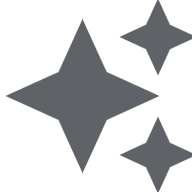 .
.
Send emoji-reaksjoner
For å sende en emoji-reaksjon i et lynmøte, klikk på Mer
Send en reaksjon
.